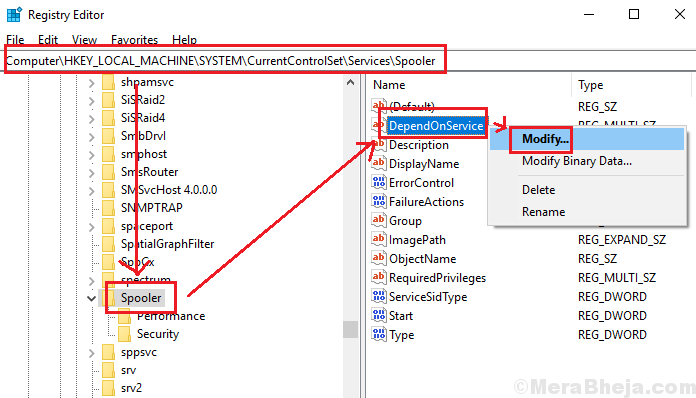Yhdistä USB-laite kahteen tietokoneeseen USB-laitteen jakamiskytkimen avulla
- Joten, sinulla on yksi USB-laite ja haluat jakaa sen kahden tietokoneen kanssa, mutta et tiedä miten toimia?
- Tässä tapauksessa USB-laitteen jakamiskytkin voi auttaa sinua jakamaan USB-oheislaitteet useiden tietokoneiden kanssa.
- Tarvitset vain luotettavan USB-jakokytkimen tunnetulta brändiltä, ja suosittelemme alan parhaita.

XASENNA NAPSAUTTAMALLA LATAA TIEDOSTOA
Tämä ohjelmisto korjaa yleiset tietokonevirheet, suojaa sinua tiedostojen katoamiselta, haittaohjelmilta ja laitteistohäiriöiltä ja optimoi tietokoneesi parhaan mahdollisen suorituskyvyn saavuttamiseksi. Korjaa PC-ongelmat ja poista virukset nyt kolmessa helpossa vaiheessa:
- Lataa Restoro PC Repair Tool joka tulee Patented Technologiesin mukana (patentti saatavilla tässä).
- Klikkaus Aloita skannaus löytääksesi Windows-ongelmia, jotka voivat aiheuttaa tietokoneongelmia.
- Klikkaus Korjaa kaikki korjataksesi tietokoneesi turvallisuuteen ja suorituskykyyn vaikuttavia ongelmia.
- Restoron on ladannut 0 lukijat tässä kuussa.
Oletko etsimässä USB-laitteiden jakamiskytkintä USB-oheislaitteillesi? Älä huolehdi, sillä meillä on nopea opas, jonka avulla voit löytää oikean.
USB-kytkinlaitteen avulla voit jakaa yhden tai useamman USB-oheislaitteen (tulostimet, skannerit, muistikortit jne.) kahden tai useamman tietokoneen välillä.
USB-jakajakytkimen tarkoitus on siirtää USB-laitteiden liitäntä tietokoneesta toiseen vaivattomasti painamalla painiketta kerran.
Ne, jotka etsivät parhaat KVM-kytkimet kahdelle ja usealle näytölle voi katsoa yksityiskohtaista viestiämme saadaksesi suosituksia.
Mutta miten liität USB-laitteen kahteen tietokoneeseen USB-laitteen jakamiskytkimen avulla?
Kuinka jakaa USB-laite tietokoneiden välillä USB-kytkimen avulla?
Seuraa alla olevia ohjeita liittääksesi yhden USB-laitteen kahteen tietokoneeseen USB-jakokytkimen avulla helposti:
- Liitä jaettava USB-laite USB-kytkimeen.
- Liitä nyt USB-kytkin kahteen koneeseen, jotta ne voivat käyttää USB-laitteita samanaikaisesti.
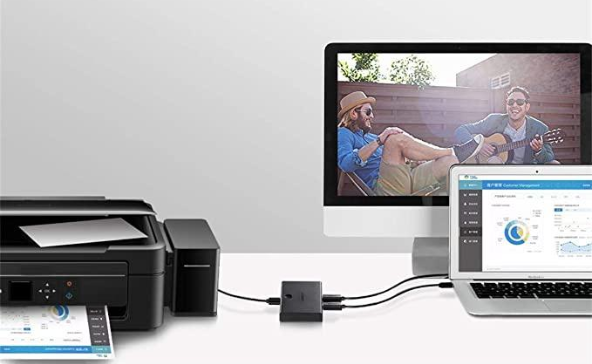
- Paina seuraavaksi USB-kytkimen painiketta kytkeäksesi sen päälle.
Näin kaikki USB-kytkimeen kytketyt USB-laitteet voivat vaihtaa yhteyspolkuaan isännästä vierastietokoneeseen.
Nyt kun osaat käyttää USB-kytkintä, tässä on luettelo parhaista kytkimistä laitteen jakamiseen.
Mitkä ovat parhaat USB-laitteiden jakamiskytkimet?
- Yhdistä ja jaa 4 ulkoista laitetta
- Vaihda 2 tietokonetta yhdellä painikkeella
- Laaja yhteys
- Universaali yhteensopivuus
- Ei pikanäppäintä

Tarkista hinta
Neljällä USB-portilla kahdelle oheislaitteelle tämä laite on helposti paras USB-laitteiden jakamiskytkin.
Sen avulla voit jakaa useita laitteita, kuten tulostimia, skannereita, näppäimistöjä jne., mutta se toimii myös saumattomasti kaikkien alustojen kanssa.
Yhden painikkeen kytkimen ja LED-merkkivalon avulla voit vaivattomasti vaihtaa kahden tietokoneen välillä yhdellä napsautuksella, koska LED-valo osoittaa, että tietokone on aktiivinen.
Lisäksi voit myös odottaa vakaata yhteyttä käyttämällä erillistä mikro-USB-naarasporttia valinnaista virtalähdettä varten.
- 10 kertaa nopeampi kuin USB 2.0
- Sopii useille PC- tai Mac-tietokoneille
- Useiden laitteiden jakaminen
- Taaksepäin yhteensopiva USB 2.0- ja USB 1.1 -laitteiden kanssa
- Urosliitin molemmissa päissä

Tarkista hinta
Huippunopeasta USB 3.0 -tiedonsiirtonopeudestaan, jopa 5 Gt/s, tunnettu laitteen jakamiskytkin varmistaa toisen paikan lisääntyneellä työtehokkuudellaan.
Tämä auttaa kytkintä toimimaan saumattomasti suuren kaistanleveyden USB 3.0 -laitteiden kanssa, esimerkiksi ulkoisten kiintolevyjen, korkearesoluutioisten verkkokameroiden, monikanavaisen äänen ja muiden kanssa.
Kytkimen avulla jopa 2 käyttäjää voi jakaa jopa 4 USB 3.0 -oheislaitetta ja tukee useiden laitteiden jakamista.
Sen muita tärkeimpiä ominaisuuksia ovat taaksepäin yhteensopivuus USB 2.0- ja USB 1.1 -laitteiden kanssa, yhden painikkeen kytkin LED-vaihtoehdolla ja erillinen naaraspuolinen mikro-USB-portti.
- Yhden painikkeen vaihto
- Plug and play, ohjain ilmaiseksi
- Nopea tiedonsiirto jopa 5 Gt/s
- Painikekytkin
- Ei niin kätevä muotoilu

Tarkista hinta
Jos haluat vaihtaa virheettömästi koti- ja työkannettavien välillä, tämä on yksi parhaista USB-laitteiden jakamiskytkimistä, joita voit seuraavaksi ajatella.
Asiantuntijan vinkki: Joitakin PC-ongelmia on vaikea ratkaista, varsinkin kun kyse on vioittuneista arkistoista tai puuttuvista Windows-tiedostoista. Jos sinulla on ongelmia virheen korjaamisessa, järjestelmäsi voi olla osittain rikki. Suosittelemme asentamaan Restoron, työkalun, joka skannaa koneesi ja tunnistaa vian.
Klikkaa tästä ladataksesi ja aloittaaksesi korjaamisen.
Halusitpa sitten käyttää sitä näppäimistöäsi, hiirtä tai muuta ulkoista laitetta, tällä yksinkertaisella kytkimellä voit helposti vaihtaa kahden tietokoneen välillä.
Lisäksi voit jakaa 4 USB-oheislaitetta tarvitsematta vaihtaa kaapeleita usein tai asentaa monimutkaisia ohjelmistoja.
Lisäksi? Voit helposti vaihtaa kahden tietokoneen tai kannettavan tietokoneen välillä yhdellä napsautuksella.
- LED-merkkivalot aktiiviselle PC: lle
- Tukee micro-USB-latausta
- Toimii hiirillä lisäpainikkeilla
- Ei vaadi ohjaimia tai määrityksiä
- Kallis verrattuna

Tarkista hinta
Dynaaminen USB-kytkimen valitsin, jonka avulla voit laajentaa kannettavan tietokoneen USB 3.0 -portteja neljään jopa kahteen tietokoneeseen. Tämä on laite, jota tarvitset.
Voit myös vaihtaa kätevästi kahden tietokoneen välillä käyttämällä yläreunassa olevaa painiketta, kun LED ilmaisee aktiivisen tietokoneen.
Sen tiedonsiirtonopeus on jopa 5 Gt/s, joten se sopii täydellisesti pieneen toimistoympäristöön sekä kotiasennuksiin, jotka toimivat useilla tietokoneilla.
Kytkin ei tarvitse lisävirtaa tavallisten USB-laitteiden liittämiseen, lukuun ottamatta suuritehoisia USB-laitteita, jotka tarvitsevat ulkoisen 5V-sovittimen.
- KVM USB-kytkin plug and play -toiminnolla
- 4-porttinen USB-kytkin
- Erillinen mikro-USB-portti lisävirtaa varten
- Ei ohjainta, helppo asennus
- Ei raskaan kaistanleveyden laitteisiin

Tarkista hinta
Jos etsit USB-jakokytkintä, jonka avulla voit jakaa 4 USB-laitetta kahden tietokoneen välillä ja säästää aikaa ja tilaa, tässä se on.
Erillinen mikro-USB-naarasportti auttaa optimoimaan sen yhteensopivuuden useiden laitteiden kanssa, mukaan lukien HDD, SSD, videokamerat ja niin edelleen.
Lisäksi paina yhtä painiketta ja LED-merkkivalo mahdollistaa helpon siirtymisen tietokoneiden välillä.
Käytätkö sitä PC-testeihin tai jaatpa tietokoneita ja muita kytkettyjä laitteita toimistossa tai kotona, se auttaa lisäämään käyttäjien tuottavuutta missä tahansa ympäristössä.
- 3 parasta tietokoneen oheislaitteiden kytkintä
- 5 parasta KVM-kytkintä pelaamiseen
- Korjaus: USB: tä ei tunnisteta Windows 10/11:ssä
Ovatko USB-kytkimet turvallisia käyttää?
USB-laitteen jakamiskytkintä pidetään yleensä turvallisena. Sen ei tiedetä aiheuttavan vahinkoa tietokoneellesi, koska se ei käytä USB 2.0:n taaksepäin yhteensopivuutta varten virta- ja datanastat.
Jos kuitenkin käytät USB-A/B-kytkinrasiaa, jossa on USB-A-portti, on olemassa mahdollisuus, että kaapeli voi ylikuumentua ja aiheuttaa tulipalovaaran.
Siksi on suositeltavaa olla ostamatta laitteita, joissa on USB-A-tulo, ellei se ole kiireellistä. Lyhyesti sanottuna paras USB-jakokytkin säästää kustannuksia ja tilaa lisä-USB-laitteelle.
Lisäksi se helpottaa USB-laitteen liittämistä mihin tahansa tietokoneeseen napin painalluksella. Mikä parasta, se ei edes vaadi ohjelmiston asentamista.
Koska USB-laitteen jakamiskytkimen käyttämiseen on useampi kuin yksi syy, suosituksemme tekevät oikean valinnan entistä helpommaksi.
Mutta jos etsit parhaat USB-kytkimien valitsimet nopeudensa perusteella, voit lukea viestistämme ohjeita.
Jos sinulla on muita kysyttävää USB-laitteen jakamiskytkimestä, jätä viesti alla olevaan kommenttikenttään.
 Onko sinulla edelleen ongelmia?Korjaa ne tällä työkalulla:
Onko sinulla edelleen ongelmia?Korjaa ne tällä työkalulla:
- Lataa tämä PC Repair Tool arvioitiin erinomaiseksi TrustPilot.comissa (lataus alkaa tältä sivulta).
- Klikkaus Aloita skannaus löytääksesi Windows-ongelmia, jotka voivat aiheuttaa tietokoneongelmia.
- Klikkaus Korjaa kaikki korjata Patented Technologies -ongelmia (Eksklusiivinen alennus lukijoillemme).
Restoron on ladannut 0 lukijat tässä kuussa.